Kako izklopiti zajčja ušesa z aplikacijo na Oppo

Na telefonih Oppo obstaja možnost izklopa zajčjih ušes glede na aplikacijo, ki jo uporabnik izbere, podobno kot nastavitev zajčjih ušes glede na aplikacijo na Xiaomi.

Na telefonih Oppo obstaja možnost izklopa zajčjih ušes glede na aplikacijo, ki jo uporabnik izbere, podobno kot nastavitev zajčjih ušes glede na aplikacijo na Xiaomiju . Luknjičast zaslon ali zaslon v obliki vodne kapljice na telefonu ima slabost: na nekaterih mestih bodo nepotrebne podrobnosti zakrile vsebino. Če je tako, lahko izklopite zajčja ušesa glede na aplikacijo, za katero želite omejiti vsebino, prikazano na zaslonu. Spodnji članek vas bo vodil, kako izklopiti zajčja ušesa glede na aplikacijo na Oppo.
Navodila za izklop zajčjih ušes z aplikacijo na Oppo
Korak 1:
Na vmesniku telefona dostopamo do nastavitev za prilagajanje. Nato kliknite Zaslon in svetlost pod tem novim vmesnikom.
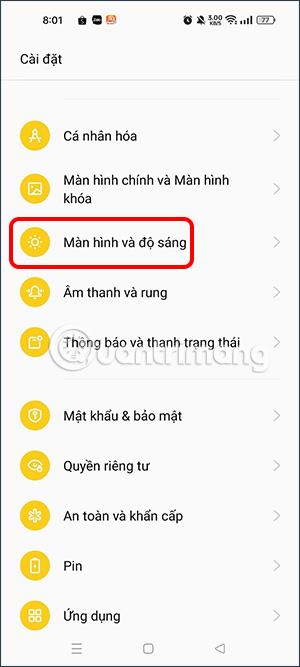
2. korak:
V novem vmesniku s spremembami zaslona bodo uporabniki našli in kliknili Prikaz zaslona . Zdaj boste videli nekaj prilagoditev vsebine, prikazane na zaslonu. Kliknili bomo Prikaži sprednjo kamero po aplikaciji .
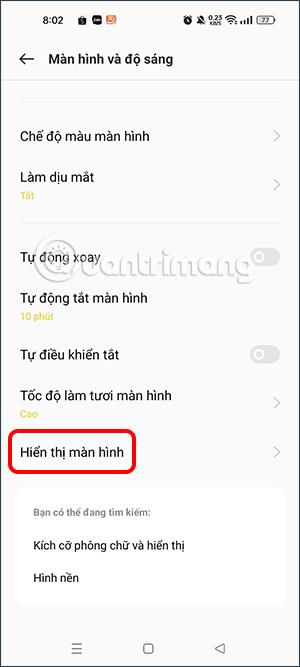

3. korak:
Prikaže seznam aplikacij, nameščenih v telefonu. Tukaj bomo izbrali aplikacijo, za katero želimo odstraniti funkcijo zajčjih ušes .
Zdaj bomo videli številne možnosti, kot je spodaj, kliknili boste na Pritisnite sprednjo kamero (Prikaži aplikacijo na celotnem zaslonu) , da ne prikažete zajčjih ušes na zaslonu.
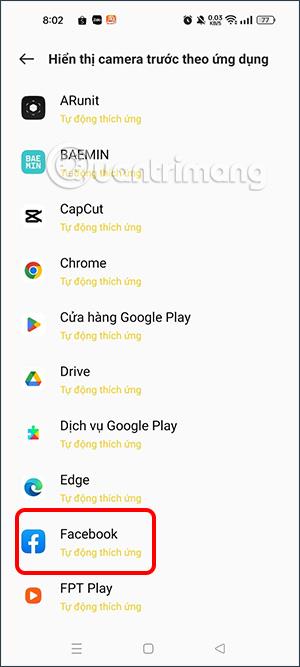
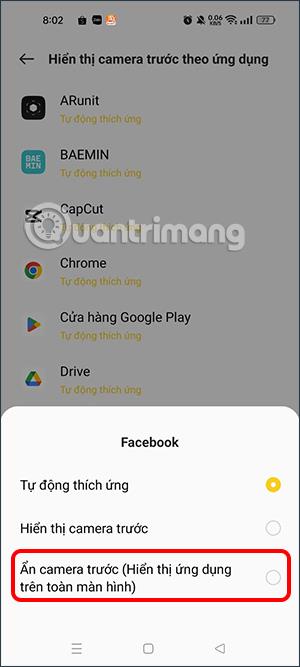
Takoj, ko kliknete na novo nastavitev, se zajčja ušesa ne bodo več prikazala na Facebook aplikaciji oziroma aplikaciji, ki smo jo izbrali.
S funkcijami za pretvorbo govora v besedilo v realnem času, ki so danes vgrajene v številne aplikacije za vnos, imate hiter, preprost in hkrati izjemno natančen način vnosa.
Na Tor se lahko povežejo tako računalniki kot pametni telefoni. Najboljši način za dostop do Tor iz vašega pametnega telefona je prek Orbota, uradne aplikacije projekta.
oogle pusti tudi zgodovino iskanja, za katero včasih ne želite, da jo nekdo, ki si izposodi vaš telefon, vidi v tej iskalni aplikaciji Google. Kako izbrisati zgodovino iskanja v Googlu, lahko sledite spodnjim korakom v tem članku.
Spodaj so najboljše lažne aplikacije GPS v sistemu Android. Vse je brezplačno in ne zahteva rootanja telefona ali tablice.
Letos Android Q obljublja, da bo prinesel vrsto novih funkcij in sprememb operacijskega sistema Android. Oglejmo si pričakovani datum izdaje Androida Q in ustreznih naprav v naslednjem članku!
Varnost in zasebnost vse bolj postajata glavni skrbi za uporabnike pametnih telefonov na splošno.
Z načinom »Ne moti« sistema Chrome OS lahko takoj utišate nadležna obvestila za bolj osredotočen delovni prostor.
Ali veste, kako vklopiti igralni način za optimizacijo delovanja iger na vašem telefonu? Če ne, ga raziščimo zdaj.
Če želite, lahko z aplikacijo Designer Tools nastavite tudi prosojna ozadja za celoten telefonski sistem Android, vključno z vmesnikom aplikacije in vmesnikom sistemskih nastavitev.
Predstavlja se vedno več modelov telefonov 5G, od dizajnov, tipov do segmentov. V tem članku takoj raziščimo modele telefonov 5G, ki bodo predstavljeni novembra letos.









